Als u een grote aanschaf doet (> €450,00) dan kunt u deze ook gaan afschrijven. U boekt de inkoopfactuur dan in het dagboek Inkoop in op een balans grootboekrekening en gaat deze via een activa project afschrijven zodat u de kosten spreidt over een aantal jaren.
Voordat u kunt gaan afschrijven of een inkoopfactuur kunt inboeken dienen er een aantal grootboekrekeningen te worden aangemaakt (voor zo ver die nog niet zijn aangemaakt).
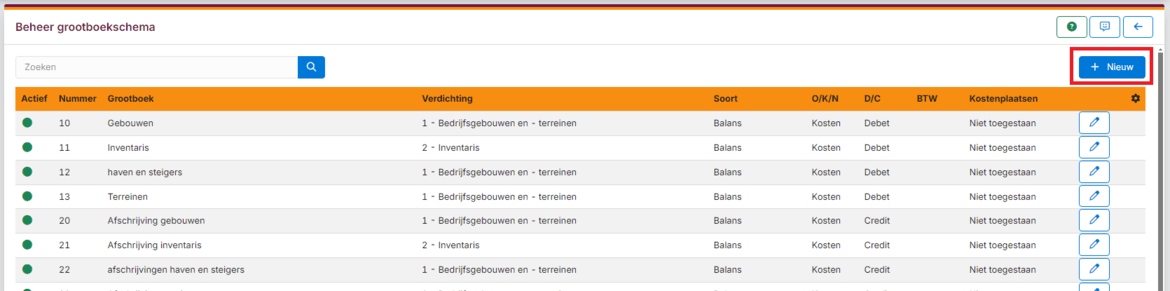
Wij adviseren u om 3 grootboekrekeningen aan te maken per soort activum. Bijvoorbeeld als volgt.
| Grootboeknummer | Grootboek | Verdichting | Soort | O/K/N | D/C | Uitleg |
| 10 | Gebouwen | 1 - Bedrijfsgebouwen en terreinen | Balans | Neutraal | Debet | Met deze grootboekrekening voegt u de aanschafwaarde van het activum toe aan uw bezittingen. |
| 20 | Afschrijvingen gebouwen | 1 - Bedrijfsgebouwen en terreinen | Balans | Neutraal | Credit | Met deze grootboekrekening wordt de balanswaarde van het activum verlaagd met de afschrijvingen. |
| 4100 | Afschrijvingen gebouwen | 155 - Afschrijvingen | Winst & Verlies | Kosten | Debet | Met deze grootboekrekening boekt u de afschrijving als kosten. |
| Grootboeknummer | Grootboek | Verdichting | Soort | O/K/N | D/C | Uitleg |
| 11 | Inventaris | 1 - Bedrijfsgebouwen en terreinen | Balans | Neutraal | Debet | Met deze grootboekrekening voegt u de aanschafwaarde van het activum toe aan uw bezittingen. |
| 21 | Afschrijvingen inventaris | 1 - Bedrijfsgebouwen en terreinen | Balans | Neutraal | Credit | Met deze grootboekrekening wordt de balanswaarde van het activum verlaagd met de afschrijvingen. |
| 4110 | Afschrijvingen inventaris | 155 - Afschrijvingen | Winst & Verlies | Kosten | Debet | Met deze grootboekrekening boekt u de afschrijving als kosten. |
U kunt dit op deze manier ook voor andere soorten afschrijvingen instellen. Denk bijvoorbeeld aan boten, trailers, wapens, schietbanen, auto's, et cetera.
Als u een inverstering heeft gedaan dan boekt u de inkoopfactuur van die inverstering in het dagboek Inkoop in.
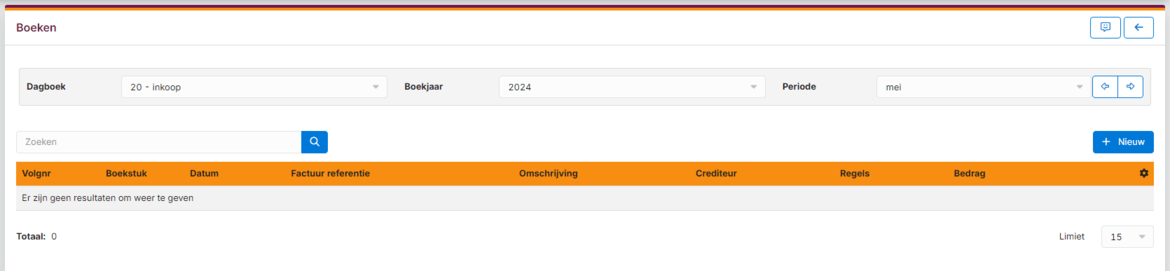
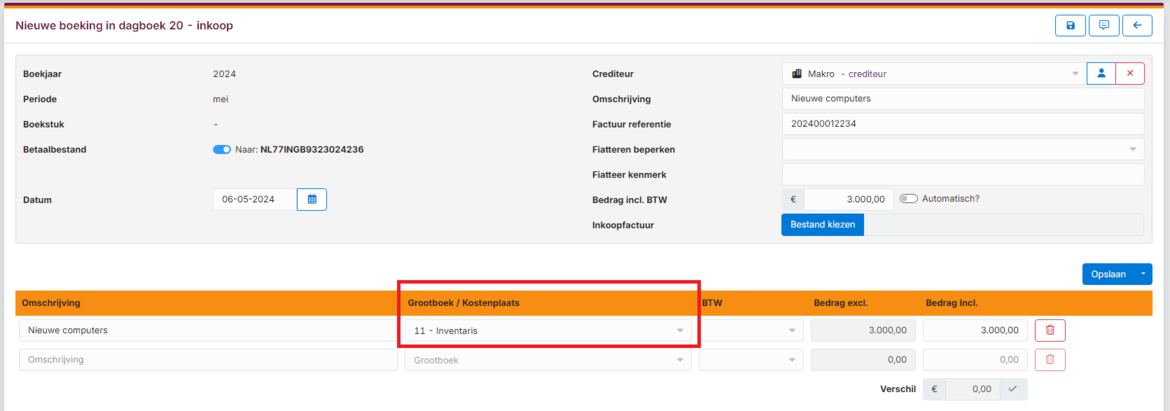
De betaling van de ingeboekte inkoopfactuur boekt u doorgaans in het dagboek Bank met behulp van het inlezen van uw bankafschriften. Heeft u de investering contant betaald dan zult u de ingeboekte inkoopfactuur afboeken in het dagboek Kas.
Nadat u de inkoopfactuur heeft ingeboekt kunt u het activum gaan toe voegen zodat u het activum kunt gaan afschrijven.
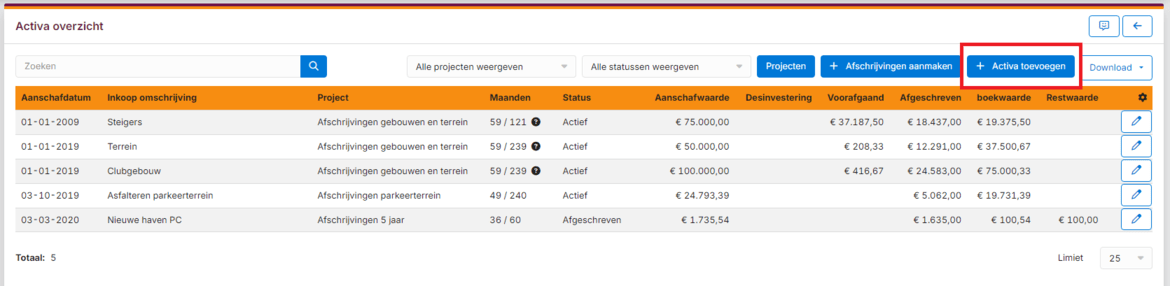
In het volgende venster kunt u de ingeboekte investering aanvinken om teo te voegen aan de Activa.
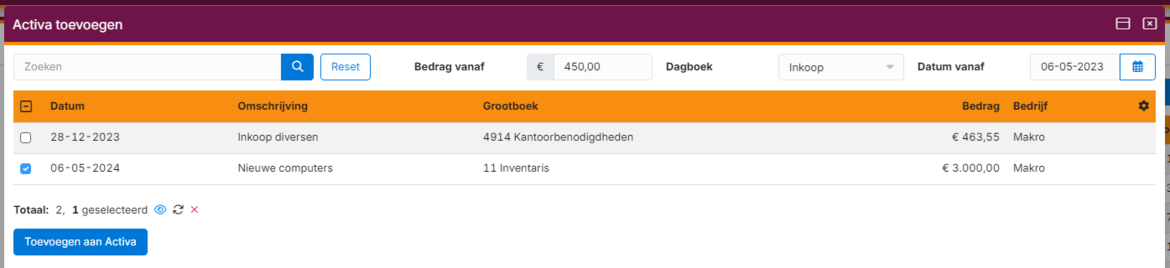
| Zoekvenster | Met het zoekvenster kunt u de desbetreffende boeking zoeken |
| Bedrag vanaf | In het overzicht ziet u standaard alleen items met een bedrag vanaf €450,00. U kunt hier zelf het bedrag aanpassen om beter te kunnen filteren. |
| Dagboek | Standaard ziet u alleen de ingeboekte investeringen die in het dagboek Inkoop zijn gemaakt. U kunt hier eventueel ook een ander dagboek selecteren als u de investering bijvoorbeeld in het dagboek Memoriaal hebt geboekt. |
| Datum vanaf | Selecteer hier de datum vanaf wanneer u de gemaakte boekingen wilt zien. |
De regel wordt nu toegevoegd aan het activa overzicht. Aan het uitroepteken ziet u dat deze regel nog niet compleet is. Er kan dan ook nog niet worden afgeschreven.
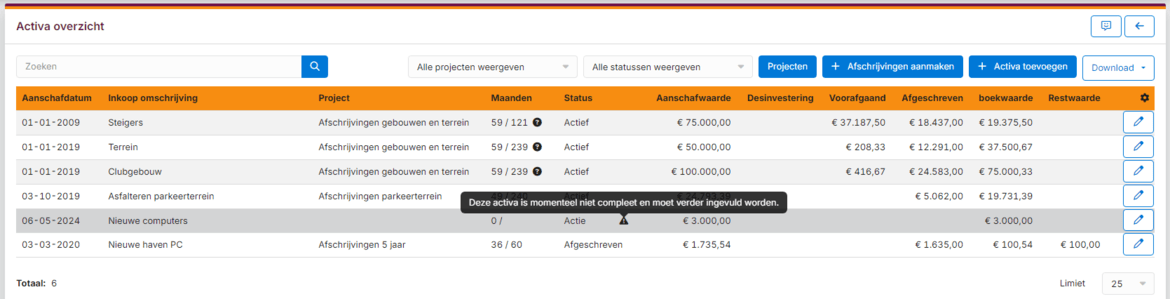
 om de activa regel te openen en verder in te vullen.
om de activa regel te openen en verder in te vullen.
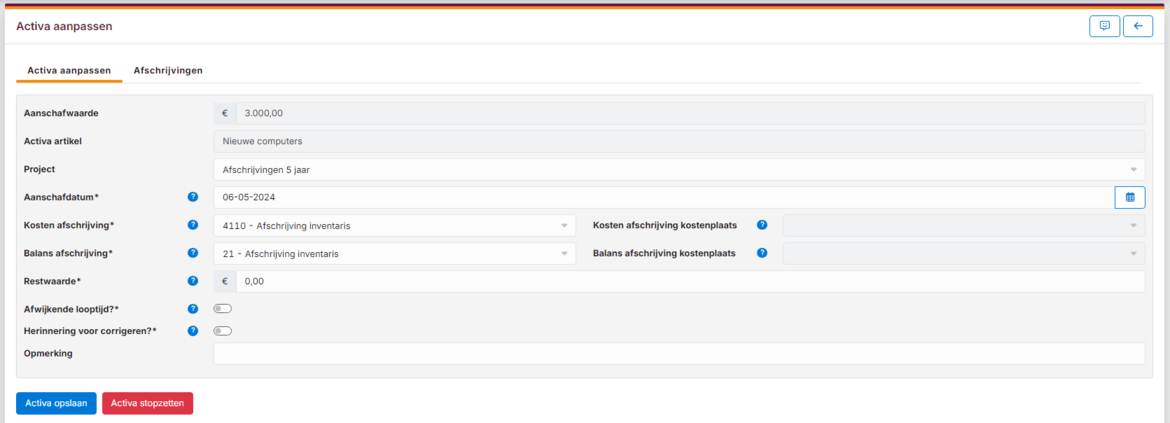
| Aanschafwaarde | Hier ziet u de aanschafwaarde van het activum welke u gaat afschrijven. Deze wordt overgenomen van de boeking in het dagboek Inkoop. |
| Activa artikel | Hier ziet u de omschrijving van het activum. Deze wordt overgenomen van de boeking in het dagboek Inkoop. |
| Project | Selecteer hier het project waarin u het activum wilt afschrijven. Het project bepaald de periode waarover u het activum gaat afschrijven. |
| Aanschafdatum | Hier ziet u de aanschafdatum. Deze wordt overgenomen van de boeking in het dagboek Inkoop. De eeste afschrijving wordt geboekt in de maand na deze datum tenzij u de afwijkende looptijd op JA zet. |
| Kosten afschrijving | Selecteer hier de kosten grootboekrekening waarop de afschrijving als kosten wilt boeken. |
| Balans afschrijving | Selecteer hier de balans grootboekrekening waarop u de afschrijvingen wilt boeken om de balanswaarde te verminderen. |
| Restwaarde | Vul eventueel een restwaarde in van het activum. De restwaarde bepaald het bedrag wat moeten worden afgeschreven. Dit is de aanschafwaarde minus de restwaarde gedeeld door het aantal termijnen zoals bij het project is ingesteld. |
| Afwijkende looptijd | Indien u het activum niet volgens de bij het project ingestelde termijn wilt afschrijven zet u deze optie aan. Deze optie gebruikt u bijvorbeeld als u al een deel van het activum heeft afgeschreven in een ander boekhoudsysteem. |
| Herinnering voor corrigeren | Zet deze optie aan om aan het einde van het jaar een herinnering te krijgen dat u eventueel nog correcties moet boeken. voor dit activum. |
| Opmerking | Vul eventueel een opmerking in. |

Het activum loopt nu mee in uw afschrijvingen in e-Captain.
Dé ideale software oplossing om uw vereniging te ontzorgen en professionaliseren!
Hambakenwetering 15
5231 DD 's-Hertogenbosch
073 - 614 14 40
Haal meer uit e-Captain!
Wij bieden verschillende basis trainingen aan waarbij u op toegankelijke wijze leert werken met e-Captain.